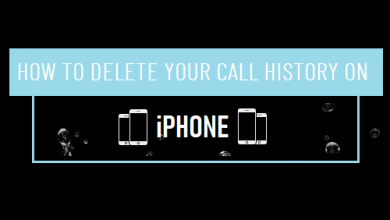Преобразование WAV в OGG — 4 популярных способа на Windows/Mac
[ad_1]
📱⭐
Хотя WAV в некоторых отношениях имеет преимущество перед OGG, некоторые люди все же предпочитают OGG. Если по какой-то причине вам нужны файлы OGG. Но все, что у вас есть, это аудио в формате WAV. Тогда лучший способ для вас — конвертировать WAV в OGG. Но как сделать это мгновенно и в то же время идеально, может быть проблемой. И эта статья попыталась ее решить. В нем обсуждается, как это сделать с помощью 4 онлайн- и офлайн-конвертеров видео, чтобы избавить вас от необходимости конвертировать файлы WAV.
- Часть 1. Преобразование файла WAV в OGG в автономном режиме
- Часть 2. Преобразование WAV в файл OGG онлайн
- Часть 3. Конвертируйте WAV в OGG бесплатно
Часть 1. Как конвертировать WAV в OGG в автономном режиме на Windows/Mac
Для преобразования качества без потерь с дополнительными функциями использование Joyoshare Audio Converter является идеальным выбором. Он адаптируется как к среде Windows, так и к Mac. Поддерживая не менее 150 форматов, эта программа способна конвертировать WAV в OGG, MP3, WMA, FLAC, AC3, AAC и т. д. или любое видео в другой формат. Его сверхбыстрая скорость преобразования 60X и функция пакетного преобразования помогут сэкономить ваше время и энергию.
Аудиоконвертер Joyoshare также хорошо справляется с редактированием видео и аудио. Вы можете обрезать и разрезать файлы по своему усмотрению. Вы можете легко настроить аудиоканал, кодек, битрейт и т. д. в режиме кодирования. Вам также разрешено применять специальные звуковые эффекты к вашим файлам OGG. Что еще более удивительно, это программное обеспечение поддерживает файл образа ISO, диск DVD и папку DVD.
Ключевая особенность аудиоконвертера Joyoshare:
Поддержка Windows и Mac
Преобразование нескольких файлов одновременно
Преобразование WAV в MP3, OGG и другие форматы
Преобразование без потерь на 60-кратной скорости
Настройте видео и аудио в режиме кодирования
-
Шаг 1Загрузить WAV-файлы
Запустите Joyoshare Audio Converter и загрузите аудио WAV, нажав кнопку «Добавить файлы».
 в верхней части экрана. Вы также можете перетащить файлы в область загрузки. Обратите внимание, что вы можете добавить несколько файлов WAV одновременно.
в верхней части экрана. Вы также можете перетащить файлы в область загрузки. Обратите внимание, что вы можете добавить несколько файлов WAV одновременно. -
Шаг 2Установите OGG в качестве целевого формата
Нажмите кнопку «Формат» в нижней части основного интерфейса. Здесь вы можете выбрать из более чем 150 цифровых форматов и полного набора устройств. Здесь предлагается режим кодирования. Затем перейдите на вкладку «Общее аудио» и выберите OGG в качестве выходного формата.
Примечание: Когда вы нажмете на значок формата, вы увидите рядом с ним значок шестеренки. Нажмите на нее, и тогда вы сможете настроить кодек, канал, битрейт и частоту дискретизации ваших файлов OGG.
-
Шаг 3Редактировать аудио OGG
В задней части каждого аудиозаголовка есть значок «Редактировать». Нажмите ее, чтобы вы могли редактировать файлы OGG. Например, вы можете переместить маркер обрезки, а затем щелкнуть значок «ножницы», чтобы обрезать аудио. Вы также можете изменить громкость / вес звука и добавить специальные звуковые эффекты.
-
Шаг 4Начать конвертировать WAV
Нажмите «Объединить все в один файл», если вы предпочитаете объединить разные треки OGG в новый и полный. Когда вы удовлетворены своими настройками, вы можете, наконец, нажать кнопку «Преобразовать» в нижней части экрана, чтобы выполнить преобразование.
(Часть 2. Преобразование WAV в OGG онлайн)
Когда дело доходит до онлайн-видеоконвертеров, у вас есть широкий выбор. Они могут помочь вам конвертировать WAV в OGG без установки какой-либо программы на ваш компьютер. Некоторые из них довольно просты в использовании. Они могут быть хорошим вариантом, если вы просто хотите конвертировать WAV один или два раза.
-
Преобразование
Convertio — это бесплатная онлайн-программа, которая позволяет быстро конвертировать почти все часто используемые форматы, включая видео, аудио, изображения, CAD, документы, электронные книги и т. д. Вы можете выбрать файлы WAV со своего компьютера, URL, Google Диск, Dropbox или перетащив его на веб-страницу. Но его максимальный размер файла составляет 100 МБ. И только 2 одновременных преобразования разрешены для бесплатного аккаунта. В противном случае вам необходимо зарегистрировать платный аккаунт, чтобы увеличить ограничение.
Шаг 1: Добавляйте свои WAV-аудио так, как вам нравится;
Шаг 2: Выберите OGG в качестве выходного формата из раскрывающегося списка «в»;
Шаг 3: Нажмите значок шестеренки рядом, если вы хотите настроить качество звука, канал, громкость и т. д.
Шаг 4: Нажмите красную кнопку «Конвертировать», чтобы начать преобразование WAV в OGG.
-
Онлайн-конвертер
Как универсальный конвертер, Online Converter предлагает бесплатные услуги онлайн-конвертации для единиц измерения и различных форматов файлов, включая документы, изображения, электронные книги, аудио, видео и т. д. Он имеет интуитивно понятный интерфейс и позволяет конвертировать WAV в OGG, ALAC , M4A, AMR, AIFF, MP3, FLAC и т. д. Но поддерживаемый размер файла не превышает 200 МБ. И вы можете загружать только один файл WAV за раз.
Шаг 1: Откройте веб-сайт onlineconverter.com и найдите «Аудио конвертер»;
Шаг 2: Выберите формат «OGG» из раскрывающегося списка «Преобразовать в» и нажмите «Перейти»;
Шаг 3: Выберите «Загрузить файл» или «С URL-адреса» в раскрывающемся списке «Источник», чтобы добавить файлы WAV;
Шаг 4: Нажмите кнопку «Конвертировать», чтобы начать преобразование файлов WAV в OGG.
Часть 3. Конвертируйте WAV в OGG бесплатно
FFmpeg — кроссплатформенная программа для конвертации аудио и видео. Он поддерживает системы Windows, Mac и Linux. Но для этого вам потребуются команды, которые различаются в разных случаях преобразования и поэтому становятся слишком сложными для понимания. Но если вы поймете, как использовать эту программу, она может оказаться удобной и сэкономить время. Кстати, некоторые люди обобщают многие часто используемые команды и размещают их в Интернете, вы можете проверить это, если вам нужно.
Шаг 1: Установите и откройте FFmpeg на своем компьютере, а затем добавьте нужные файлы WAV;
Шаг 2: Активируйте подсказку общей строки и введите команды «ffmpeg -i audio.wav -acodec libvorbis audio.ogg»;
Шаг 3: Теперь FFmpeg начнет конвертировать ваши файлы.
[ad_2]
Заключение
В данной статье мы узнали Преобразование WAV в OGG — 4 популярных способа на Windows/Mac
.Пожалуйста оцените данную статью и оставьте комментарий ниже, еcли у вас остались вопросы или пожелания.